Как разработать базу знаний в WordPress
Опубликовано: 2025-02-17Хорошо продуманная база знаний-это больше, чем просто коллекция статей. Это комплексный онлайн -ресурс, который предоставляет различные документы, советы и руководства, которые позволяют пользователям и посетителям найти необходимую информацию, не в зависимости от группы поддержки.
Независимо от того, используете ли вы магазин электронной коммерции, продаете SaaS/Plugins или управляете бизнесом, основанным на обслуживании, поддержание базы знаний является обязательным, где пользователи могут легко найти все свои общие запросы. WordPress сделал невероятно простым созданием и проектированием баз знаний.
В следующих частях этой статьи мы рассмотрим пошаговое руководство по разработке базы знаний в WordPress. До этого мы рассмотрим некоторые теоретические части. Начнем!
Что такое база знаний?
База знаний - это организованная коллекция длинных и коротких статей за пределами традиционного архива блога. Он отвечает на все потенциальные вопросы, которые могут возникнуть в сознании клиентов в отношении вашего бизнеса, продуктов и услуг. База знаний обычно не охватывает рекламный контент или просмотр контента, который не похож на традиционное ведение блога.
Он служит хранилищем контента самообслуживания, организованного тегами, категориями и разделами. Это позволяет пользователям самостоятельно ориентироваться в ответах и решения для проблем, с которыми они сталкиваются. Таким образом, делая информацию легко доступной, базы знаний улучшают пользовательский опыт, уменьшают поддержку клиентов и обеспечивают согласованность ответа.
Важность поддержания базы знаний
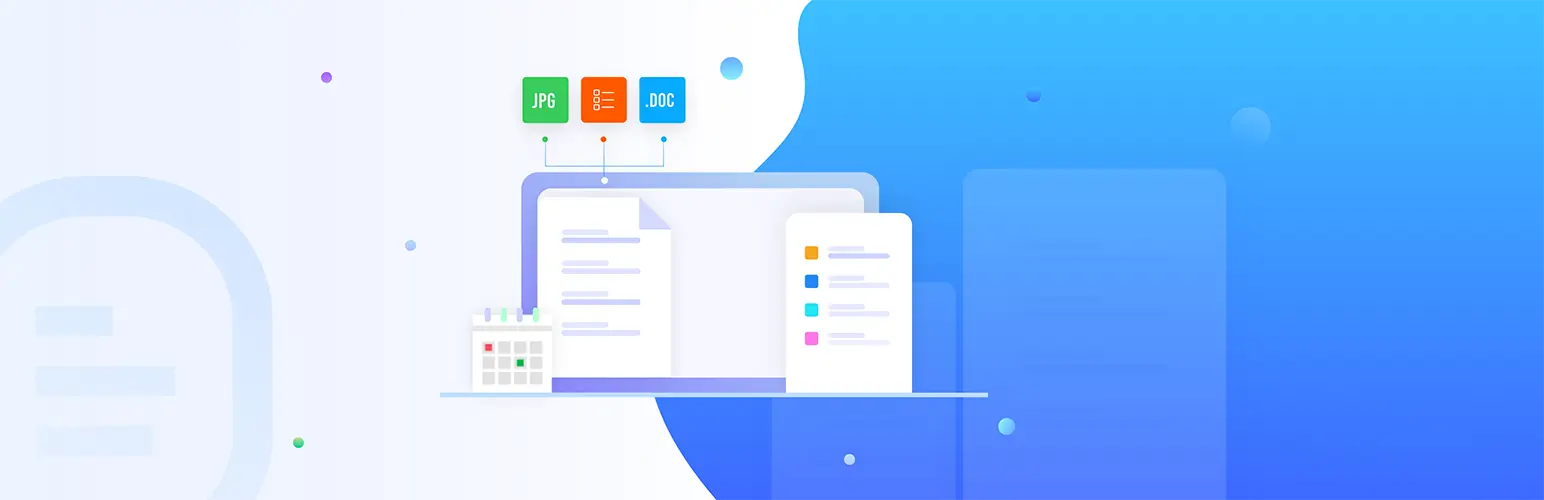
Прежде чем прыгнуть в учебник, мы хотим разбить несколько очков, объяснив важность поддержания базы знаний для вашего бизнеса.
- Уменьшает запросы на поддержку
Поскольку базы знаний позволяют пользователям самостоятельно найти решения для своих проблем, им не нужно много полагаться на группу поддержки. Это приносит эффективность и снижает запросы на поддержку. В результате ваша команда может больше сосредоточиться на другой работе.
- Увеличение внутренней связи и сотрудничества
Если вы являетесь владельцем бизнеса и управляете командой, вы можете подробно описать бизнес -миссию, видение и рабочую политику, создавая внутреннюю базу знаний. Это может убрать все путаницы и помочь всем сотрудникам оставаться в соответствии с бизнес -целями и задачами.
- Улучшает SEO SCORE и Visibility Online
Создавая базу знаний, вы можете добавить больше контента и информации о своих предприятиях, продуктах и услугах. Если они хорошо оптимизированы, вы можете получить органический трафик от Google до публикаций. Проверьте общие ошибки SEO, которых вы должны избежать.
- Использует аналитику для постоянного улучшения
Большинство известных решений базы знаний включают аналитику, интеграцию с Google Analytics. Используя их, вы можете отслеживать поток трафика, их местоположение и поведение пользователя на вашем сайте.
- Предотвращает дезинформацию и укрепляет доверие
Раздел базы знаний обычно известен как источник официальной информации о конкретных продуктах, предприятиях и услугах. Таким образом, четко предоставив там информацию, вы можете предотвратить шансы на любую дезинформацию, укрепив доверие в конце.
Исследуйте лучшие плагины базы знаний WordPress.
Как разработать базу знаний в WordPress
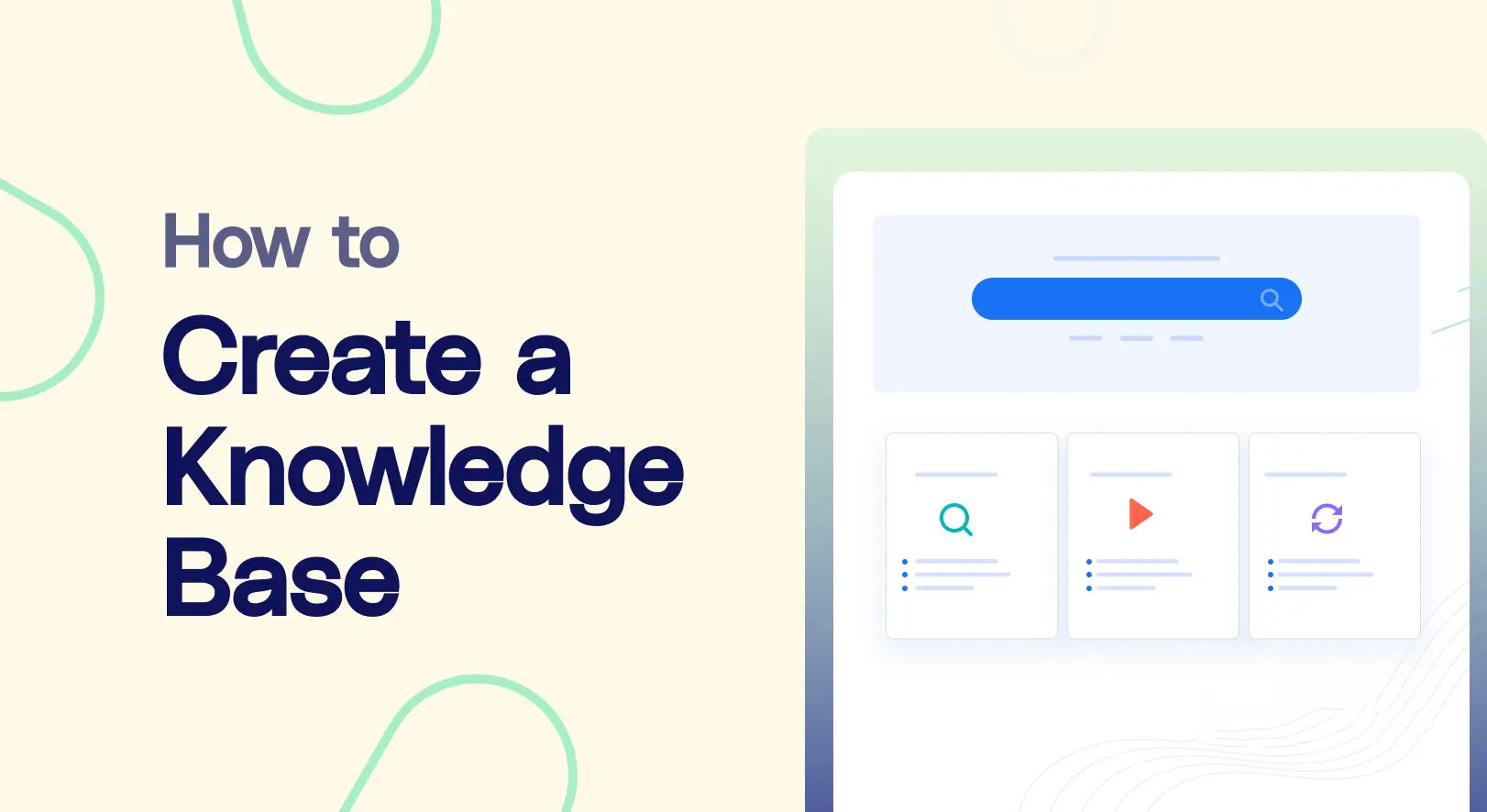
Как сказано ранее, разработка базы знаний с WordPress сегодня очень легко. В этом разделе мы рассмотрим пошаговое руководство по разработке базы знаний в WordPress. Пожалуйста, будь с нами до конца.
Шаг 01: Установите плагин Wedocs
Без плагина базы знаний невозможно создать и разработать базу знаний на WordPress. Вы найдете различные полезные и удобные для начинающих плагины в Интернете, чтобы сделать это. Wedocs -это такой плагин, богатый функциями, который вы можете использовать в этом отношении. Получите плагин, нажав кнопки ниже.
С бесплатной версией вы можете создавать и разработать только основную форму базы знаний. Для расширенных функций и функций вам нужна премиальная версия. Таким образом, лучше, если вы установите и активируете обе версии плагина Wedocs.
После установки плагина вы увидите, что меню Wedocs добавлено на панель администратора WordPress.
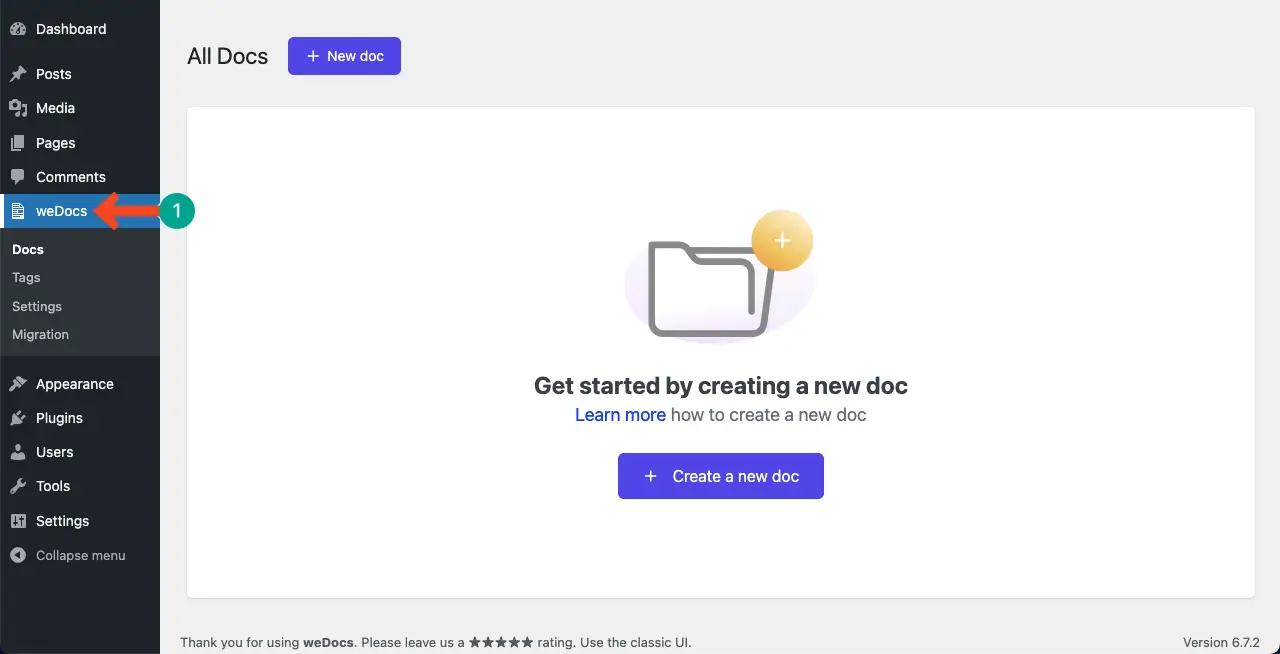
В то же время в разделе страниц также будет создана базовая страница знаний . На следующих шагах мы покажем вам, как настроить настройки Wedocs для разработки базовой страницы знаний.
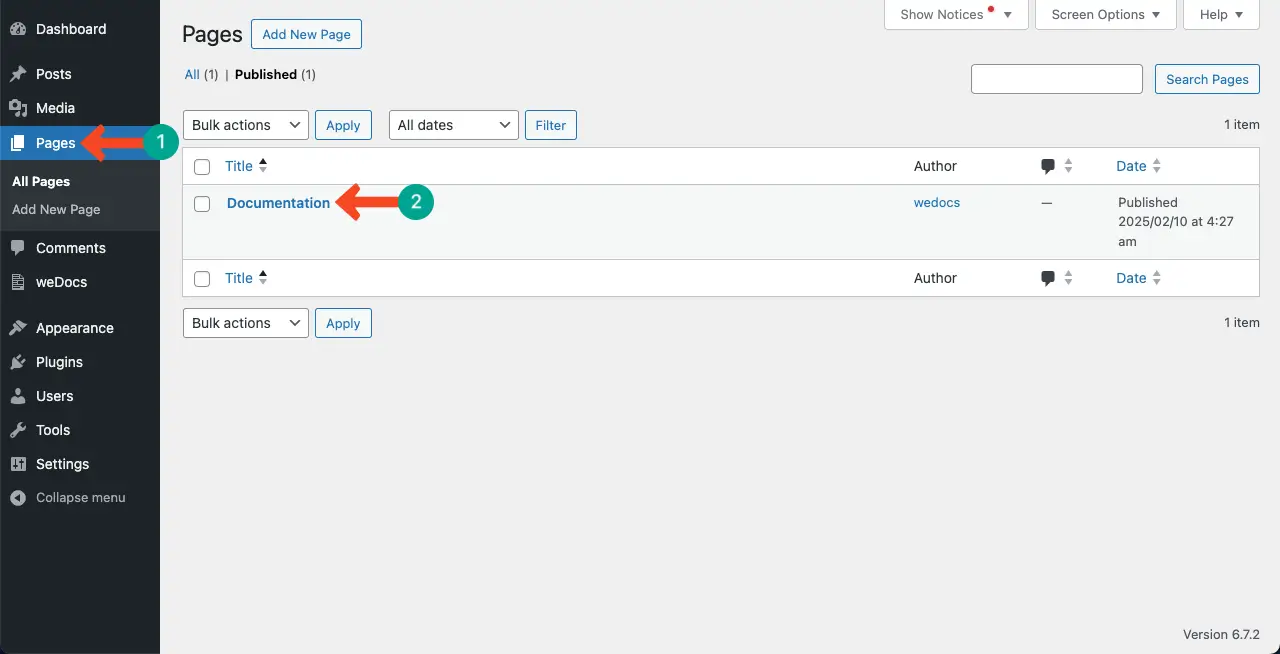
Шаг 02: Создать и добавить несколько документационных сообщений
Перед настройкой макета страницы базы знаний добавьте несколько фиктивных документационных сообщений. Это поможет вам проверить, как ваши документационные сообщения смотрят на странице базы знаний.
Итак, нажмите кнопку « + Новый документ» .
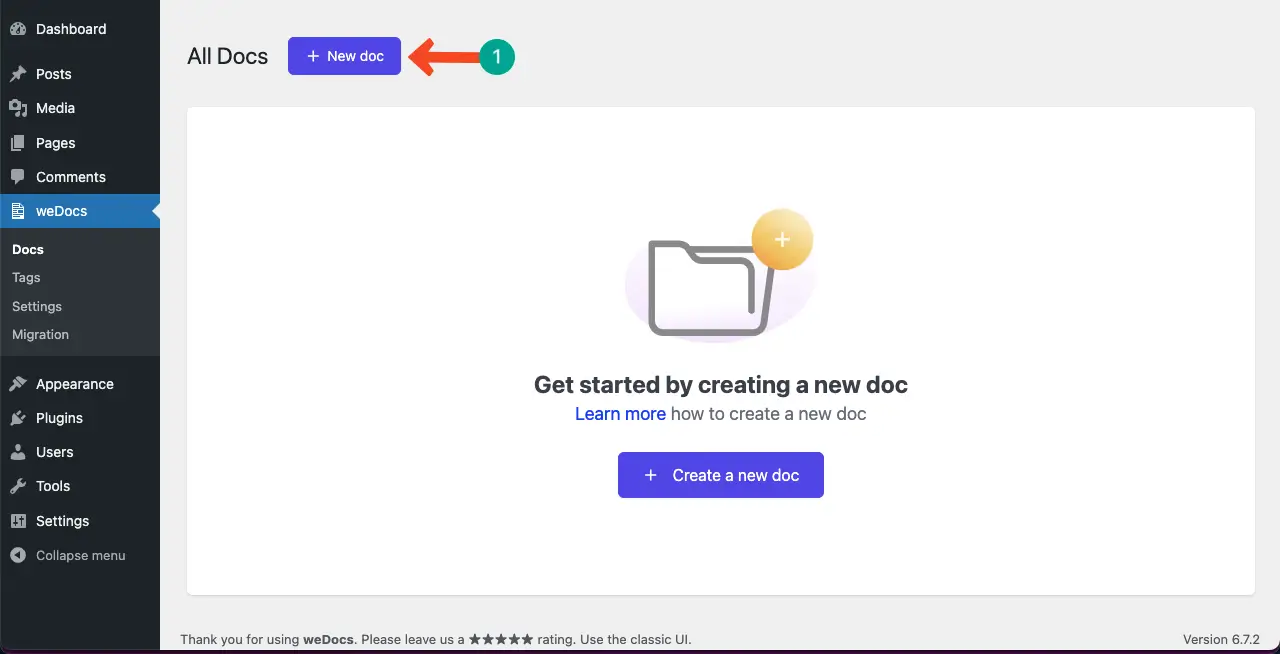
Откроется всплывающее окно. Запишите имя в поле и нажмите кнопку «Опубликовать» .
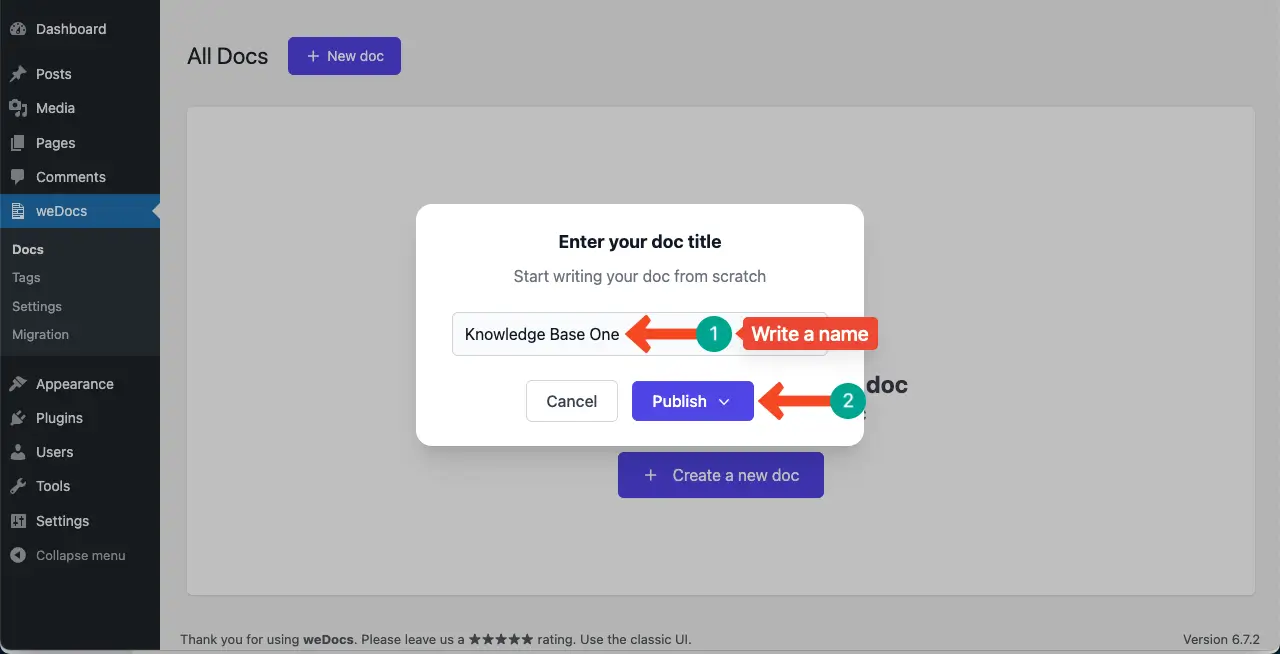
Вы увидите, что базовая карта знаний добавлена. Теперь, нажав кнопку « + Добавить» , вы можете создать и добавить новые статьи и разделы на карту.
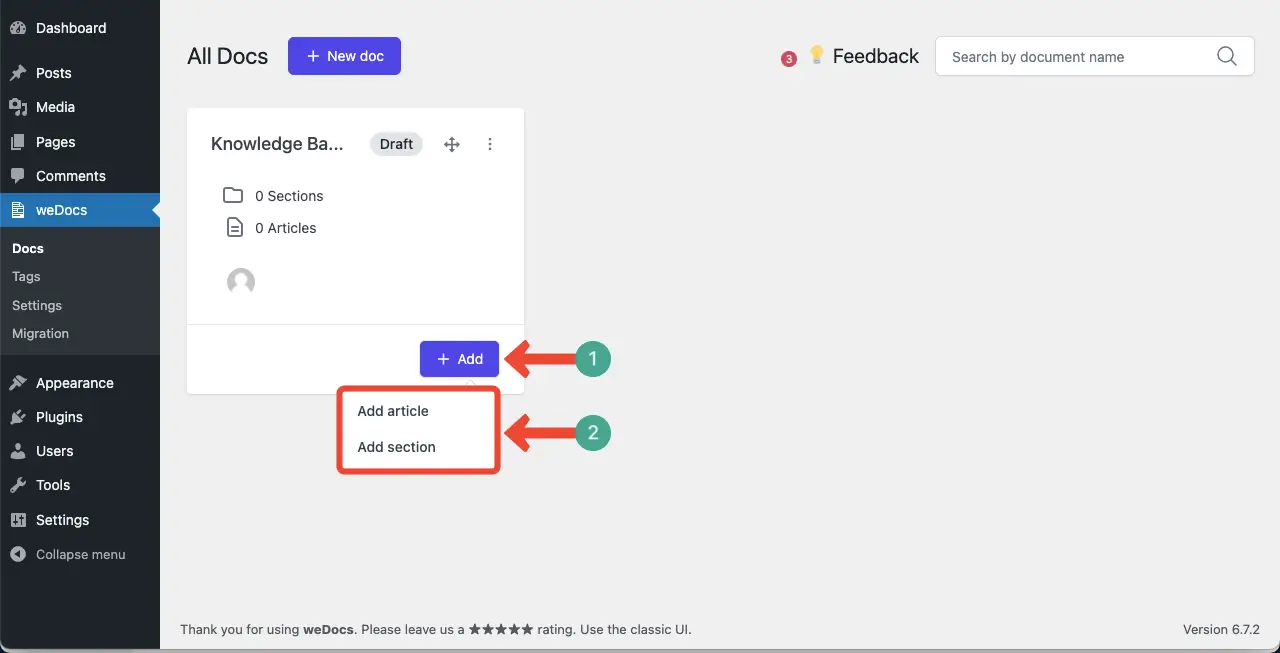
Вы увидите количество разделов и статей, созданных на карте базы знаний.

Точно так же добавьте столько баз знаний, сколько вы хотите, используя плагин. Вы можете видеть, что мы создали две фиктивные базы знаний.
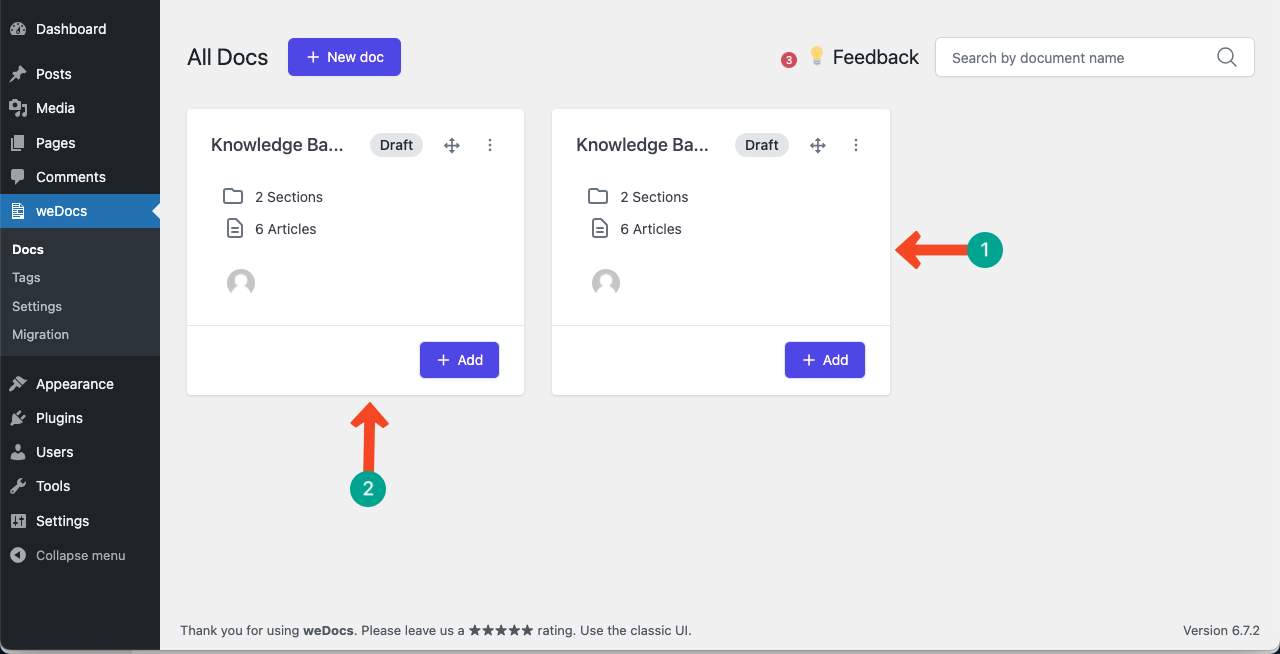
# Предварительный просмотр макета по умолчанию
Теперь приходите к лидеру страницы. Вы увидите макет по умолчанию страницы документации. На следующих шагах мы покажем вам, как разработать эту страницу знаний, используя доступные параметры плагина Wedocs.
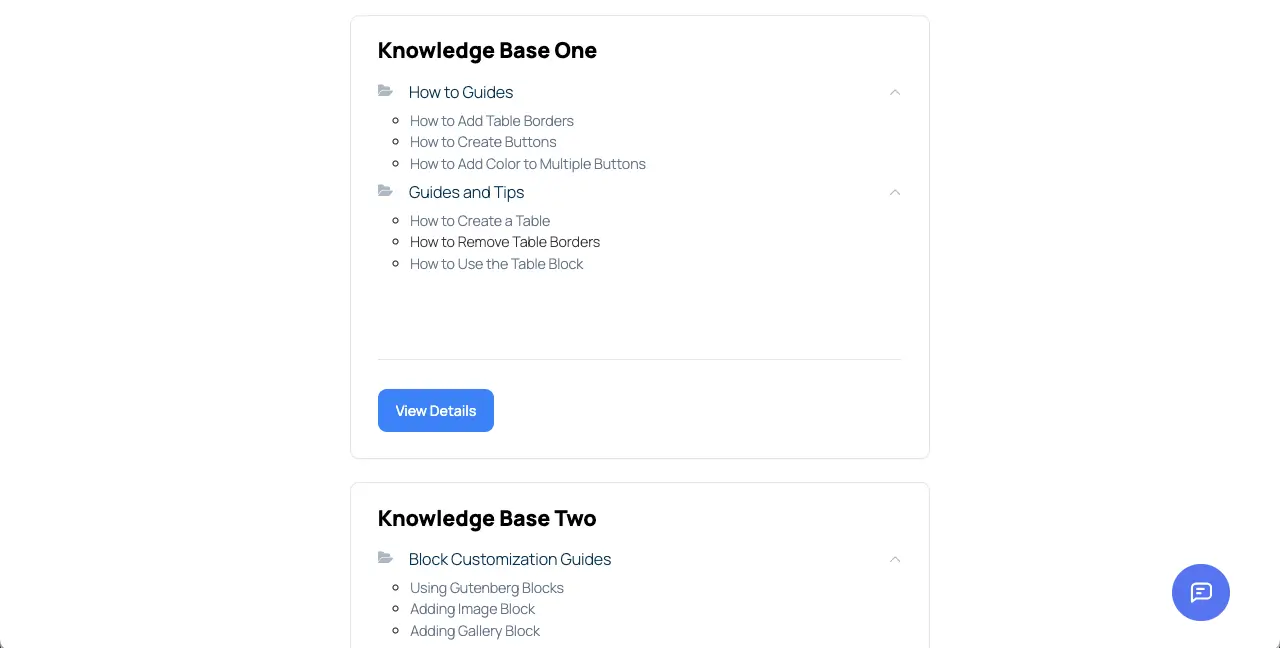
Шаг 03: Выберите макет для базовой страницы знаний
Приходите к своей панели WordPress. Перейдите к Wedocs> Настройки> Макет и стили .
Выберите макет для страницы документации. Есть две макеты-одиночные и двухколонные макеты. Лучше использовать макет с двумя столбцами .
Затем выберите макет для шаблона DOC из трех вариантов. Для этого урока мы идем с по умолчанию, так как он также выглядит хорошо.
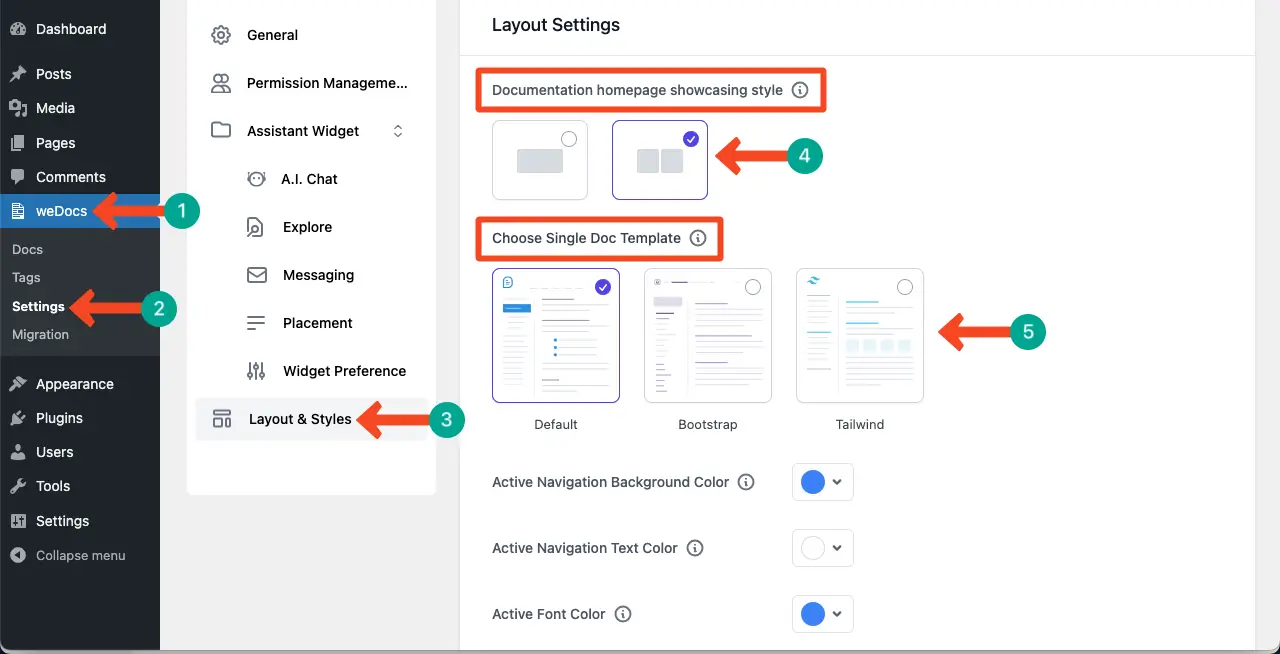
Прокрутите страницу немного. Вы получите еще несколько вариантов. Настройте цвет навигационного фона, цвет текста и цвет шрифта , нажав на выпадающий значок.
Вы можете включить еще несколько вариантов, таких как содержание таблицы, значок навигации и статьи об рухвании страниц, переключаясь на Optio NS.
Наконец, нажмите кнопку «Сохранить настройки» . Сделайте необходимые изменения, как вы хотите таким образом.

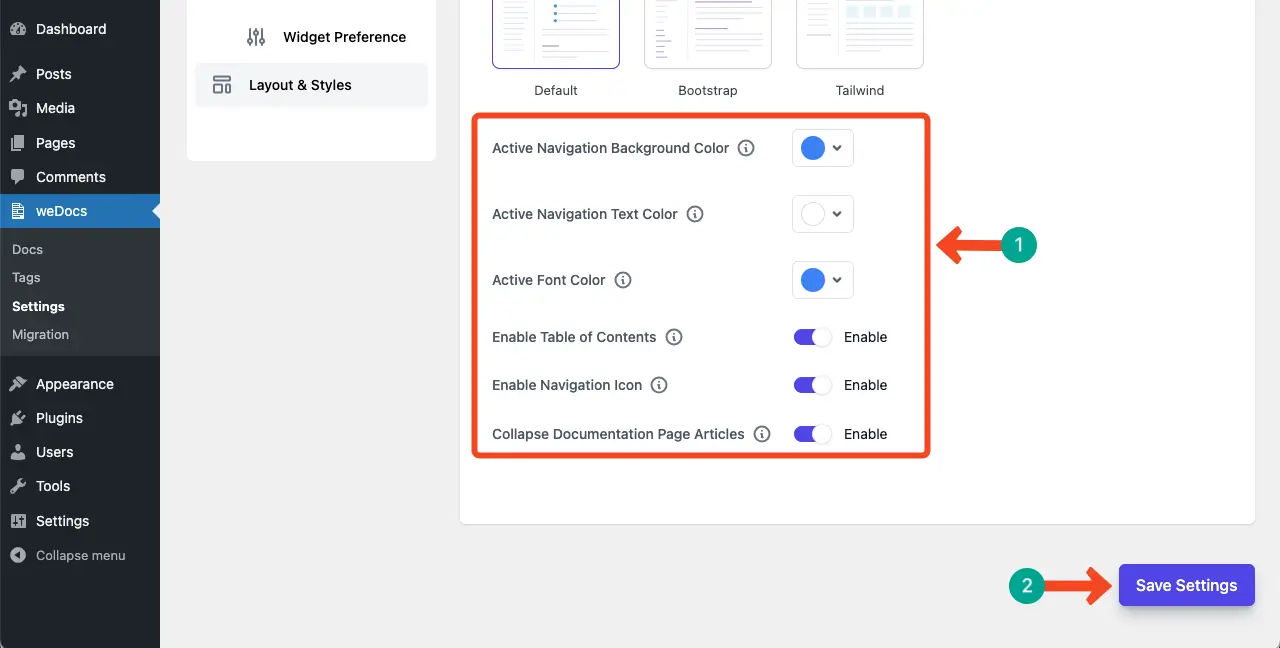
# Предварительный просмотр макета шаблона страницы и DOC
После настройки настроек макета выполнены, перейдите на страницу предварительного просмотра. Вы, безусловно, увидите другой макет, чем страница по умолчанию. Затем нажмите на любую статью, чтобы проверить макет шаблона DOC.
Мы удовлетворены макетом с нашей конца. Если вы не удовлетворены, перейдите в бэкэнд и сделайте настройки снова.
Шаг 04: Включить помощника виджета
Плагин Wedocs позволяет добавить помощника виджета на страницу. Это может помочь вам быстро найти точную статью, как только вы введете его ключевые слова в поле поиска в виджете.
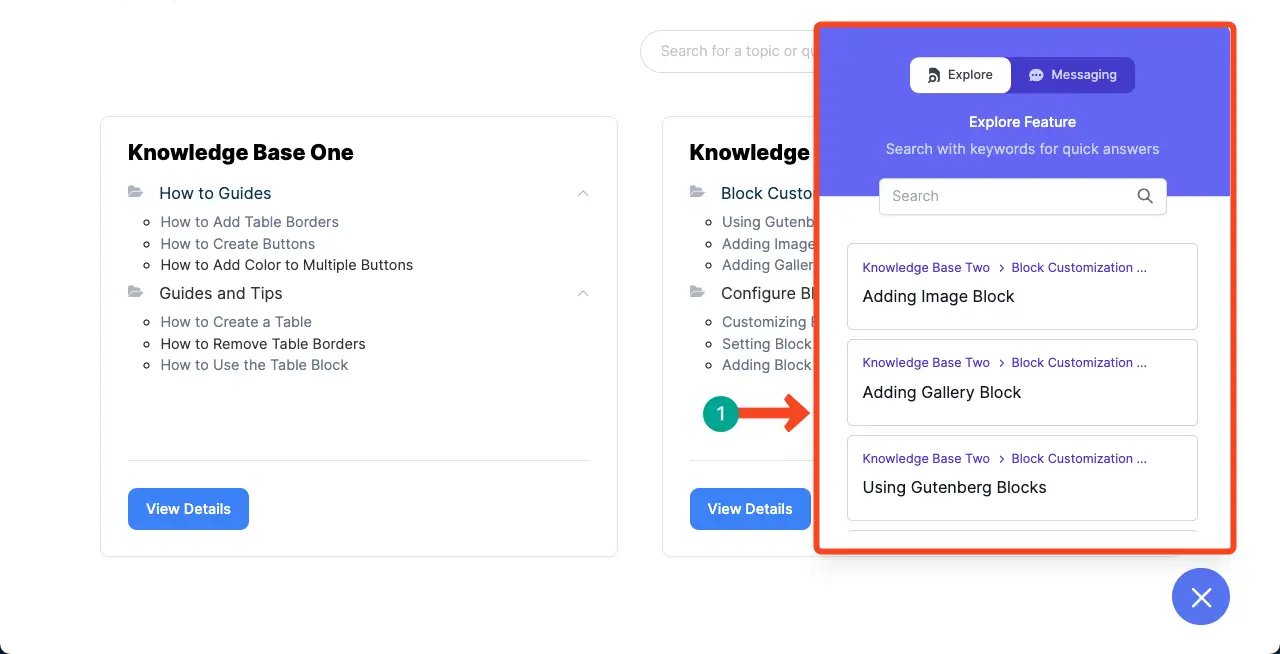
Перейдите на бэкэнд и перейдите к предпочтениям виджета . Затем переключите опцию включить . Затем начните настраивать виджет, редактируя каждую часть сигнала.
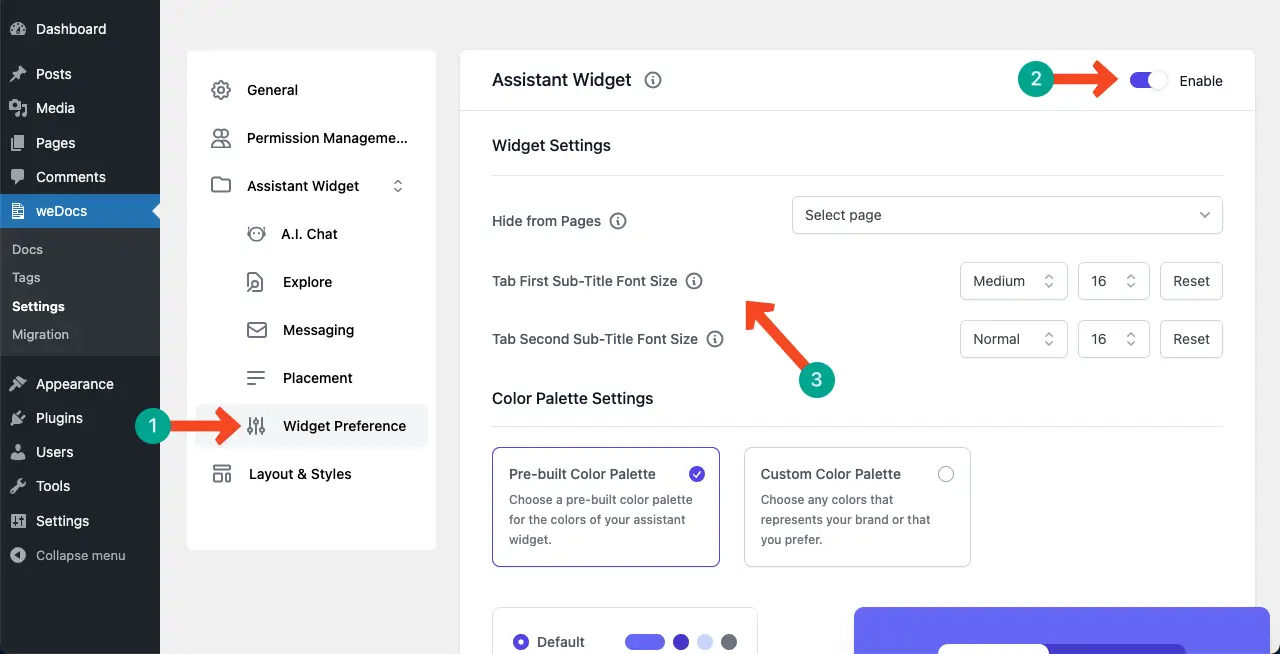
Прокрутите вниз, приходите к концу страницы. Нажмите кнопку «Сохранение настроек» .
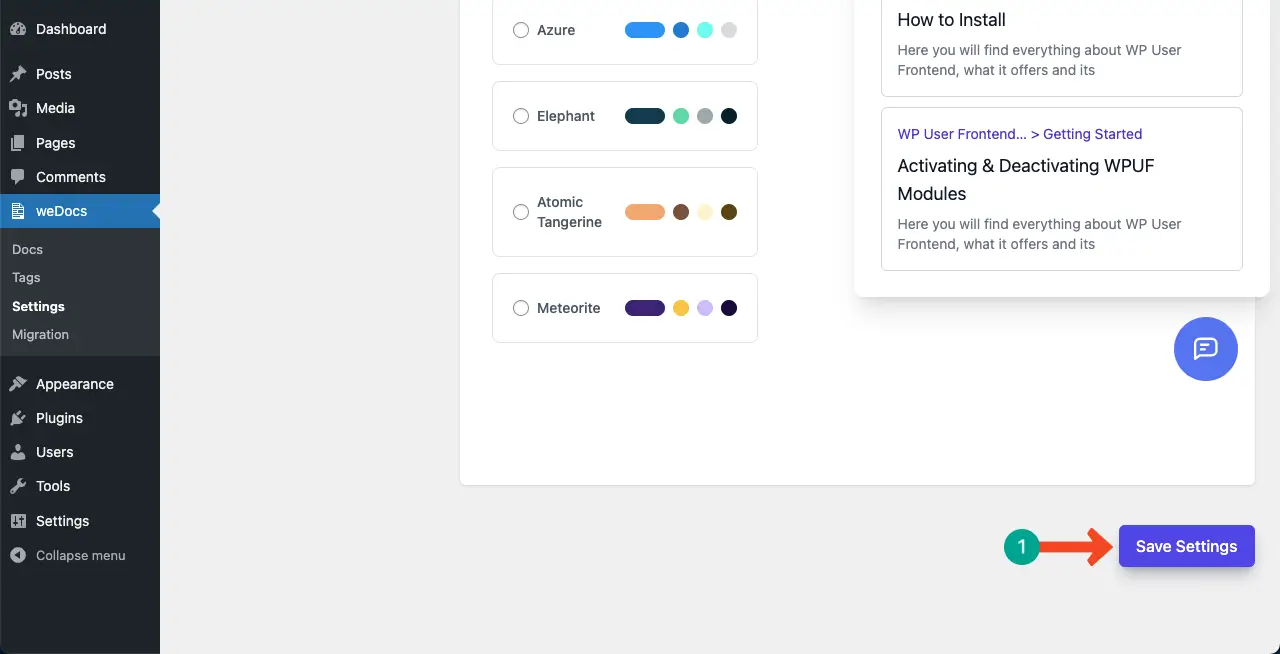
Шаг 05: Настройте макет обмена сообщениями
Плагин Wedocs также позволяет включить вариант обмена сообщениями. Это позволяет пользователям отправлять свои запросы со своими адресами электронной почты, чтобы команда поддержки могла достичь их позже с помощью жизнеспособных решений.

Чтобы включить его, перейдите к опции обмена сообщениями в разделе «Помощник виджетов» . Затем переверните опцию включить в правом верхнем углу.
После этого приходите на вкладку обмена сообщениями и заполните поля необходимой информацией.
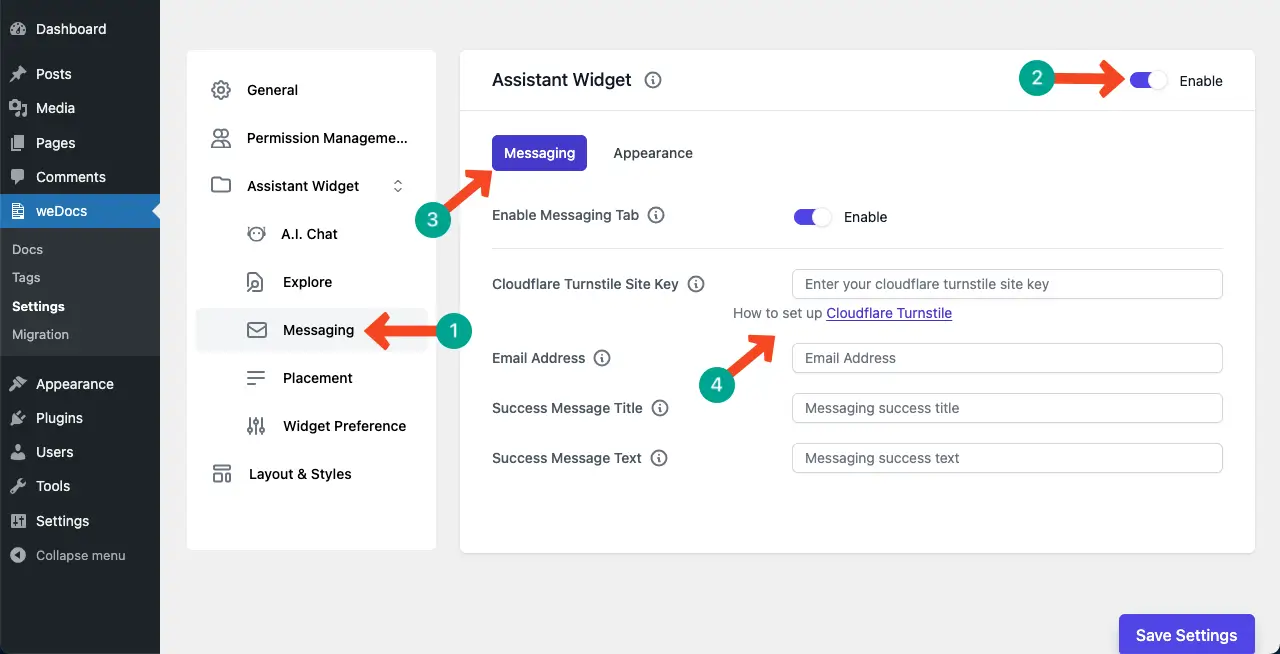
Приходите на вкладку «Внешний вид» . Вы можете добавить значок и написать имена полей. Наконец, нажмите кнопку «Сохранить настройки» .
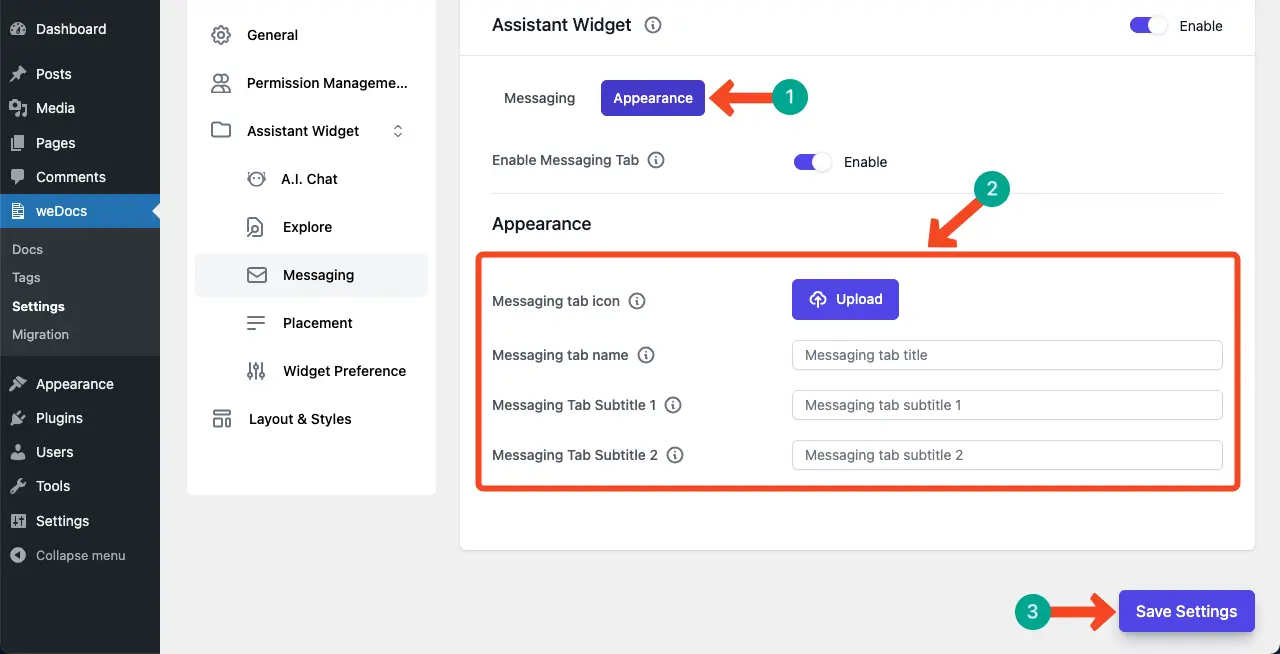
Шаг 06: Включите и настройте чат -бот AI
AI Chatbot-это программная программа, которая использует искусственный интеллект для создания пользовательских разговоров, похожих на человека. Он может мгновенно предоставить решения для запросов пользователей на основе информации, хранящейся в базе знаний. Таким образом, он может сэкономить пользователям время, поскольку им не нужно тратить много времени на изучение базы знаний, чтобы найти точную статью.
Wedocs также имеет AI Chatbot. Перейдите в опцию AI Chat , включите опцию «Включить» и приходите на вкладку AI Chat .
Поскольку это премиальная функция, вы должны купить пакет. Нажмите кнопку «Купить подписку» .
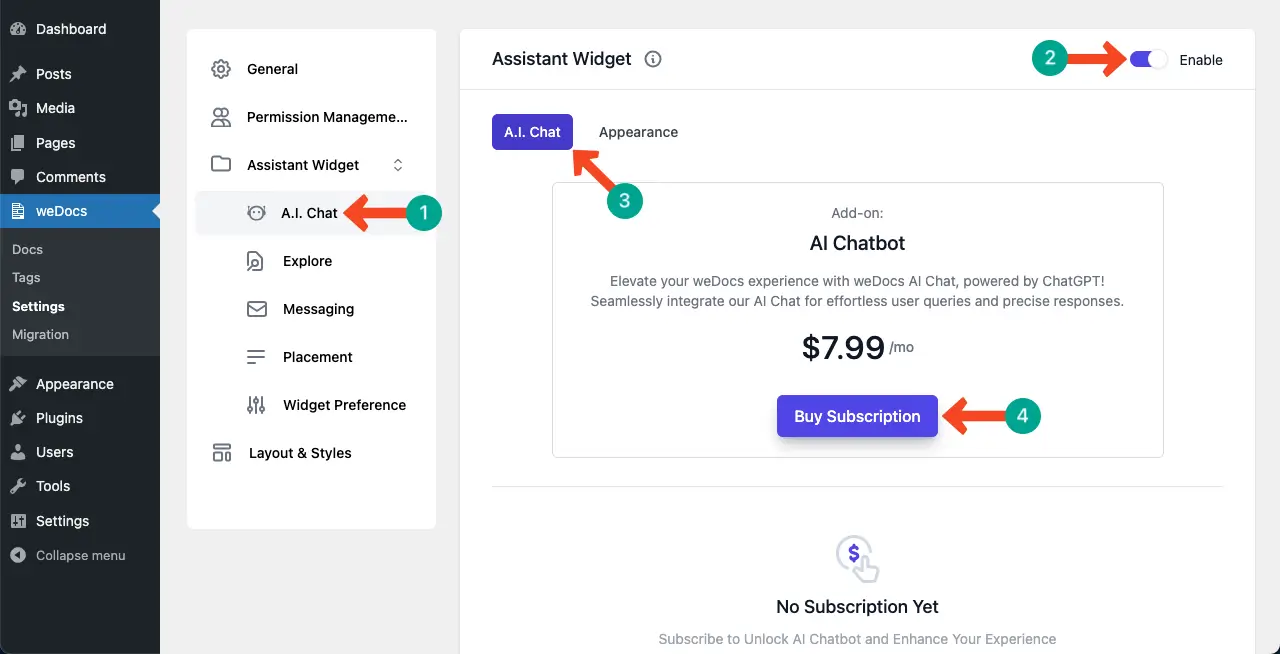
Вы будете перенаправлены на страницу оформления заказа. Заполните необходимую информацию в соответствующие поля и подпишитесь на пакет.
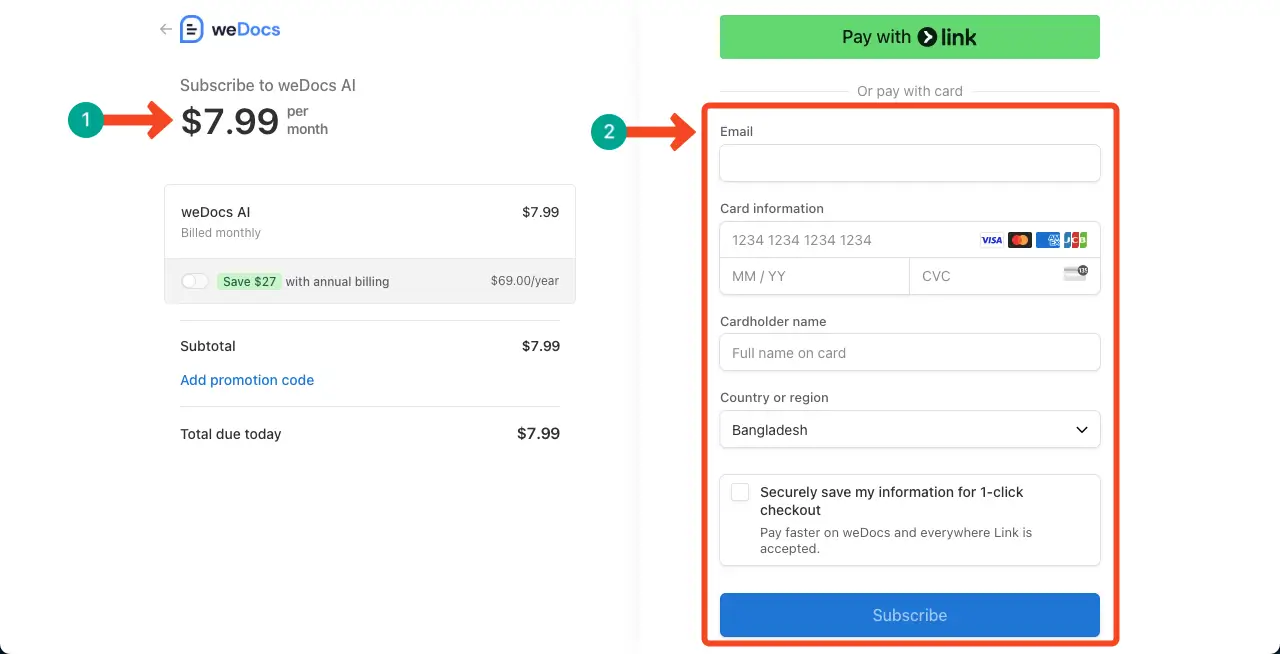
После того, как подписка будет сделана, приходите в раздел AI Chatbot снова в бэкэнд и перейдите на вкладку «Внешний вид» .
Вы можете установить значок вкладки Chabot и написать имена для полей. Надеюсь, вы сможете сделать их в одиночку. Наконец, нажмите кнопку «Сохранить настройки» .
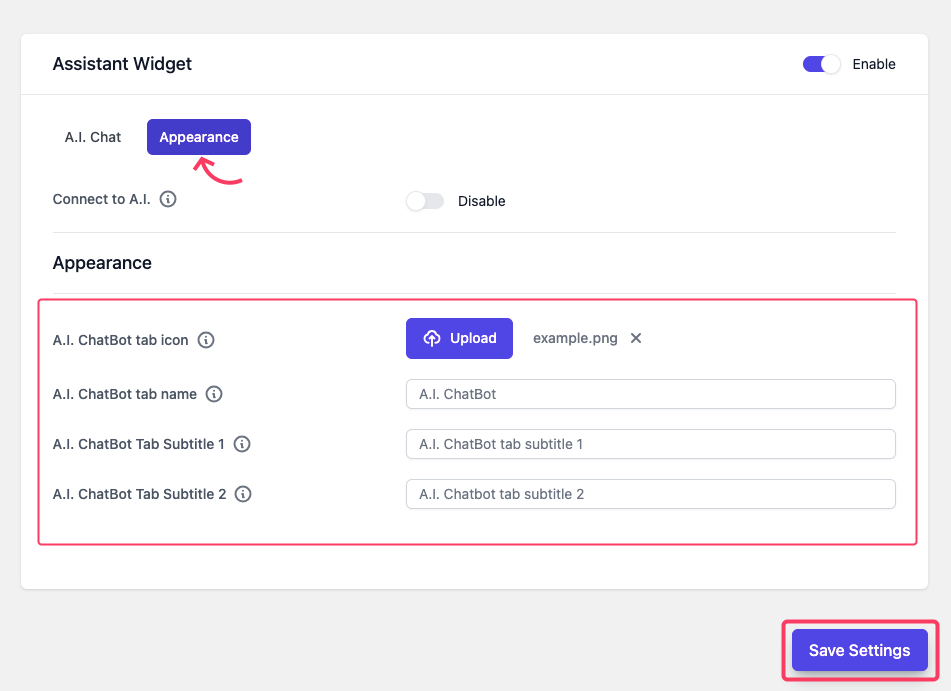
Теперь приходите на фронт и проверьте, работает ли AI Chatbot или нет. Просто напишите запрос. Вы увидите, что чат -бот мгновенно отвечает вам с помощью жизнеспособного решения.
Таким образом, вы можете создавать и разработать базу знаний в WordPress, используя плагин Wedocs. Теперь ваша очередь создать желаемую базу знаний в WordPress.
Если вы столкнетесь с какими -либо трудностями на любом этапе, вы можете мгновенно обратиться к нашей команде поддержки за помощью и руководством.
Лучшие практики в разработке базы знаний
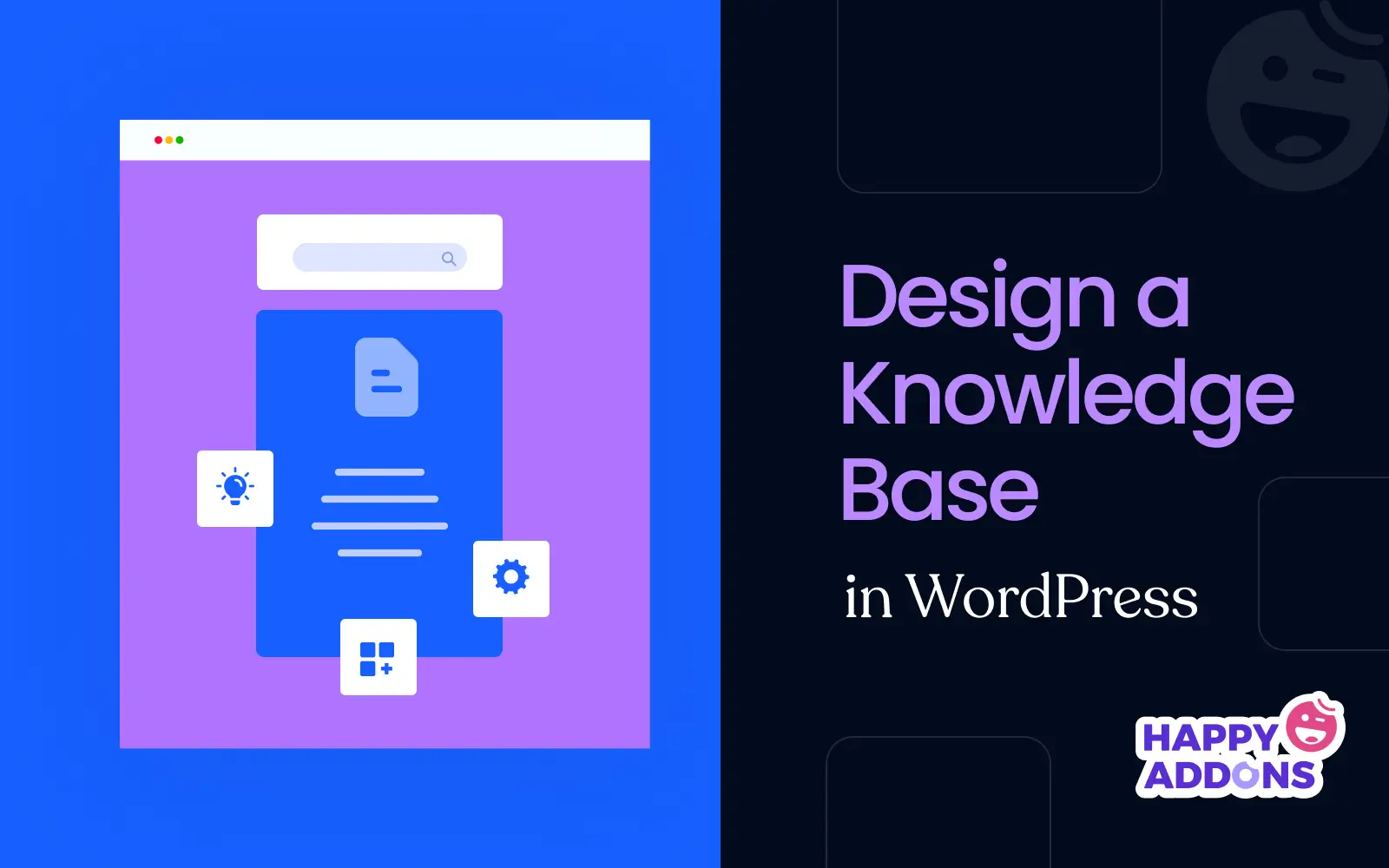
Прежде чем закончить пост, давайте любезно поэмпируем еще несколько минут, чтобы изучить несколько очков по сравнению с лучшими практиками, которые вы должны рассмотреть при разработке страницы базы знаний. Взгляните на них ниже.
- Структура и организация
Хорошо структурированная и организованная база знаний позволяет пользователям быстро найти нужную информацию. Используйте простые для понимания категории и расположите контент иерархически. Кроме того, добавление мощной строки поиска может сделать исследование контента на шаг вперед.
- Ясный и краткий контент
Контент должен поддерживать ясность, оставаясь простым. Используйте простой язык и избегайте ненужных технических терминов, которые можно перевести с помощью простых слов и фраз. При работе с длинными статьями добавьте резюме или ключевые выводы в начале.
- Читаемость и доступность
Читаемость является важным фактором для любой успешной базы знаний. Разбейте длинные статьи на разделы и подразделы. Добавьте заголовки и подзаголовки, соответственно, для разделах. Не используйте слишком много сложных предложений. Держите их как можно больше.
- Мультимедийная интеграция
Скриншоты, GIF и видео в качестве мультимедийных элементов могут значительно улучшить читаемость статей базы знаний. Таким образом, используйте соответствующие и интерактивные визуальные эффекты и инфографику для повышения взаимодействия.
- Обратная связь и постоянное улучшение
Вы можете сохранить свои статьи о базе знаний, регулярно обновляя их с последней информацией. Итак, убедитесь, что у людей есть способ представить свои отзывы, которые вы можете проанализировать, чтобы понять, как должны быть оптимизированы базы знаний.
Заключение
Создание базы знаний больше не является сложной задачей, так как на рынке доступно так много решений. Даже их цены не так высоки. В результате, независимо от того, являетесь ли вы владельцем малого бизнеса, вы можете легко позволить себе такое решение и создать комплексную базу знаний для своего бизнеса.
Если вы ищете бесплатное решение , вы можете попробовать плагин Wedocs . Потому что у него есть бесплатная и премиальная версия. Если вы только начинаете бизнес, бесплатная версия может оказать огромную поддержку. Как только вы выращиваете и масштабируете, вы можете перейти на премиальную версию, если это необходимо.
